Edge Chromium ist das neueste Update, das Microsoft in Windows 10 integriert hat. Dies ist der Ersatz für Microsoft Edge als Standardbrowser. Edge Chromium basiert, wie der Name schon sagt, auf Chromium, dessen Benutzeroberfläche und Leistung mit Google identisch sind Chrome, das von den meisten von uns verwendet wird. Wenn Sie Edge Chromium noch nicht haben , können Sie es unter folgendem Link kostenlos herunterladen:
Eines der gemeinsamen Merkmale von Edge Chromium ist die Fähigkeit, Websites in eine andere Sprache zu übersetzen, sei es unsere Muttersprache oder eine von uns angegebene Sprache. Dies wird dazu beitragen, den Inhalt der Website viel vollständiger zu verstehen. Heute werden wir sehen, wie das Web übersetzt wird bei Edge Chromium.
Wir überlassen Ihnen auch das Video-Tutorial, um die Website automatisch mit Edge Chromium übersetzen zu können.
Um auf dem Laufenden zu bleiben, abonniere unseren YouTube-Kanal! ABONNIEREN
1. Übersetzen Sie die Webseite automatisch in Edge Chromium
Wenn wir auf eine fremdsprachige Website zugreifen, sollte Edge Chromium standardmäßig ein Popup mit der Option zum automatischen Übersetzen starten.
Wenn dies auf dieser Site nicht der Fall ist, können wir oben rechts auf die Schaltfläche “Übersetzungsoptionen anzeigen” klicken und dann die Sprache auswählen, in die übersetzt werden soll. Denken Sie daran, dass wir mehr als 74 Optionen haben:
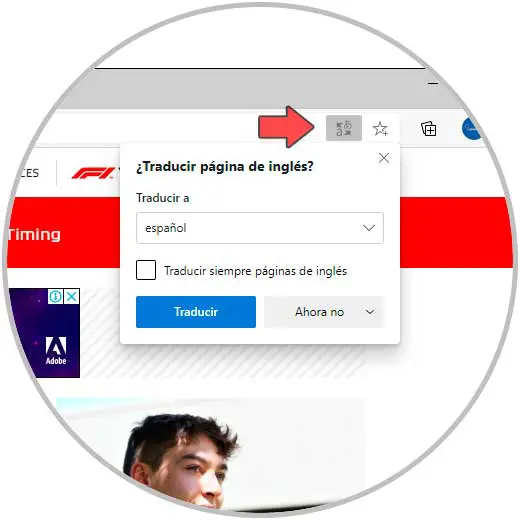
Sobald die Sprache definiert ist, klicken wir auf “Übersetzen”, damit der gesamte Inhalt in die ausgewählte Sprache übersetzt wird:
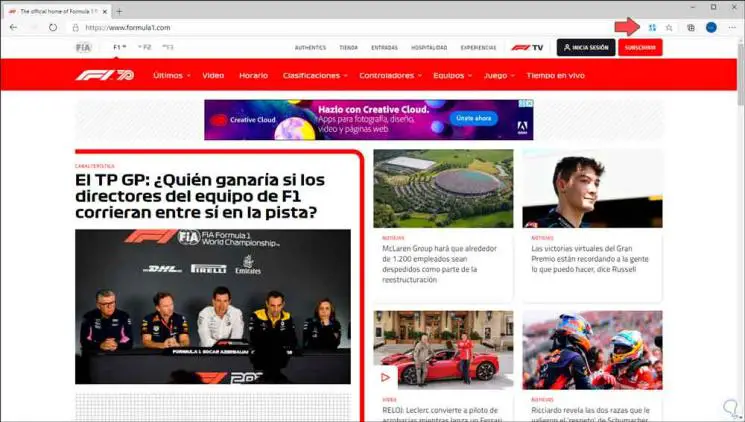
2. Übersetzen Sie die Webseite automatisch in die Sprache Edge Chromium
Es ist möglich, dass wir Edge Chromium automatisch einer ausgewählten Sprache anzeigen. Dies führt dazu, dass jedes Mal, wenn diese Sprache erkannt wird, die Webseite in die Sprache übersetzt wird, die wir sprechen.
Dazu besuchen wir die Website und klicken auf die Schaltfläche “Übersetzungsoptionen anzeigen”. Dieses Mal wählen wir die Sprache aus, in die die Website übersetzt werden soll, und aktivieren das Kontrollkästchen “Seiten” immer übersetzen “.
Wir klicken auf “Übersetzen”, um die Aktion abzuschließen.
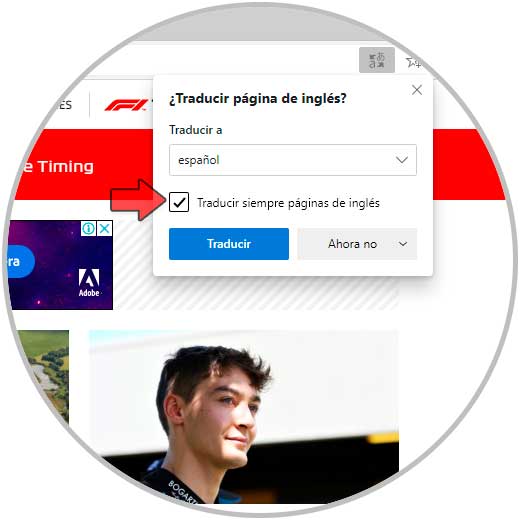
3. Entfernen Sie die maschinelle Übersetzung von Edge Chromium
Es ist möglich, dass wir nicht möchten, dass die besuchte Site übersetzt wird, entweder weil wir den Kontext verstehen oder nur weil sie nur vorübergehend ist. Wenn dies das Ziel ist, klicken wir auf die Schaltfläche “Übersetzungsoptionen anzeigen” und dann auf die Schaltfläche “Nicht jetzt” und es wird möglich sein:
- Übersetzung der aktuellen Site überspringen
- Verhindern Sie jederzeit die Übersetzung aus der Sprache der Website
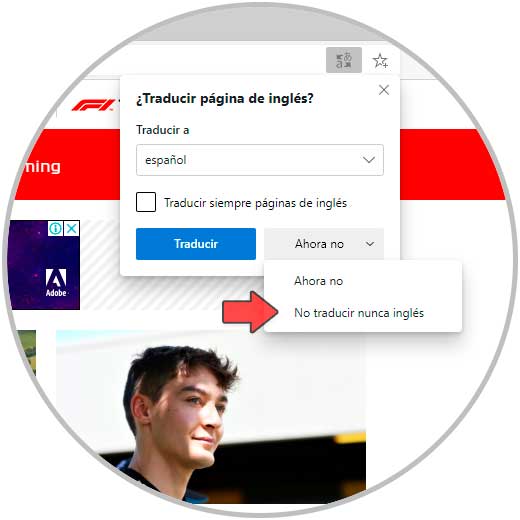
4. Lösung Ich kann die Edge Chromium-Website nicht übersetzen
Falls die vorherigen Optionen nicht sichtbar sind, ist es möglich, dass die Übersetzung nicht aktiviert ist. Um dies zu überprüfen, klicken wir auf die Schaltfläche “Einstellungen und mehr” und gehen zu “Einstellungen”:

Wir gehen zum Abschnitt “Sprachen” und bestätigen, dass der Schalter “Fragen, ob ich Webseiten übersetzen möchte, die nicht in einer Sprache geschrieben sind, die ich verstehe” aktiv ist:
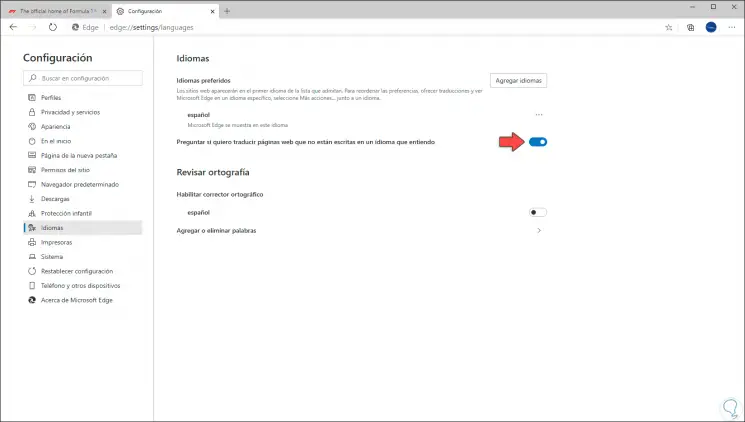
5. Der Edge Chromium-Website-Übersetzer funktioniert nicht
Dazu müssen wir lediglich den Google Übersetzer unter folgendem Link verwenden:
Dort fügen wir die URL der zu übersetzenden Site ein:
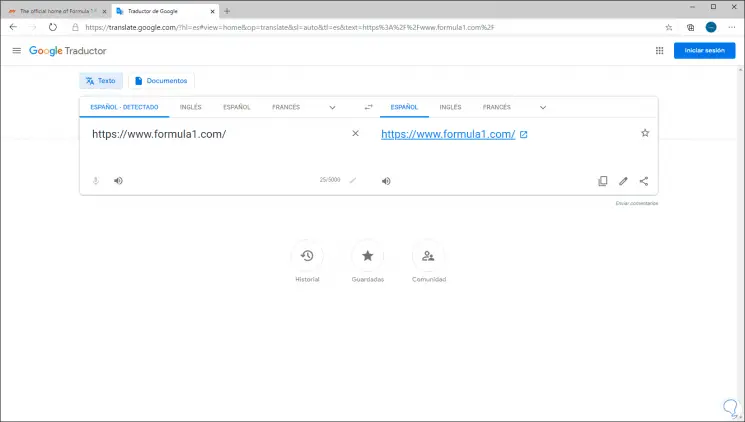
Dann klicken wir auf die übersetzte Zeile und werden in der ausgewählten Sprache zur Site weitergeleitet:
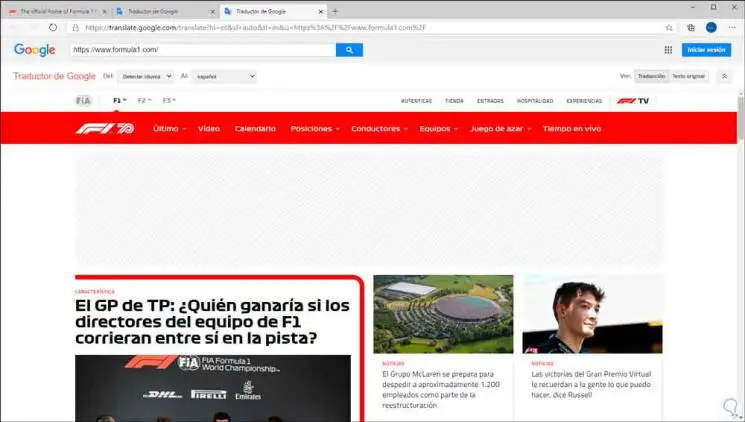
Daher haben wir verschiedene Möglichkeiten, unsere Websites in Edge Chromium zu übersetzen.